A4纸排版打印一寸、二寸、五寸照片模板
用光影魔术手在A4纸上排版打印1寸2寸证照【转】

用光影魔术手在A4纸上排版打印1寸2寸证照【转】
1 用光影魔术手打开照片按照一寸或二寸照片规格裁剪,再点击图像缩放快速设置按照片冲印尺寸,
选择一寸或二寸照片开始缩放保存。
2 用画图工具建立一个A4白纸分辨率为2480 x 3508 保存(在左上角属性里设置)
3 用光影魔术手打开A4白纸点击工具自由文字与图层水印选择做好的一寸、二寸照片放到纸上可以自由拖动排版
总结:直接光影魔术排版在A4上打出的照片会被纸张拉伸,所以要打印一张A4纸大小的底图(用画图工具搞定),在底图上添加所需尺寸的照片,这样打印出来就不会被拉伸了。
4R纸上排版一寸证照(安以轩)
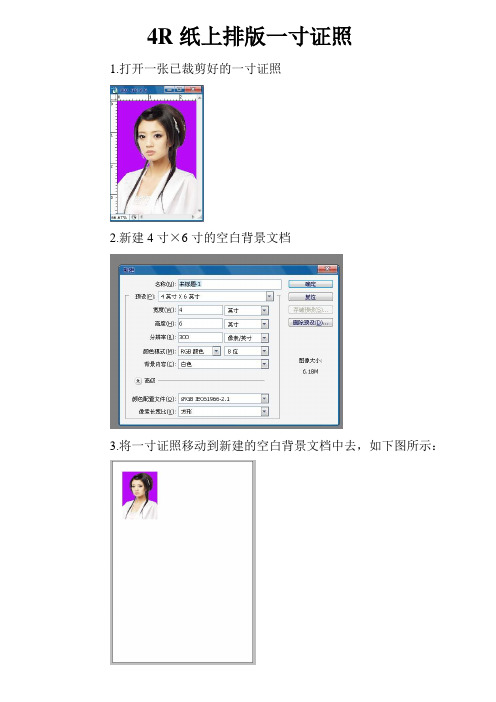
4R纸上排版一寸证照
1.打开一张已裁剪好的一寸证照
2.新建4寸×6寸的空白背景文档
3.将一寸证照移动到新建的空白背景文档中去,如下图所示:
4.按住A lt键,按住鼠标向右拖动两次在空白背景的一寸证排列好如图:
5.右键单击中图,并选择相似背景:
6.再按住Alt键,按住鼠标向下拖动两次
7.为了美观,最后可以在中图再选择次相似
背景,移动到中间位置保存好即可
后记:排列其他规格的照片方法类同,要根据相纸的规格预先设置好背景文档的大小,
注意排版前证照要按规格裁剪好。
A4纸word报告排版(一寸两寸)
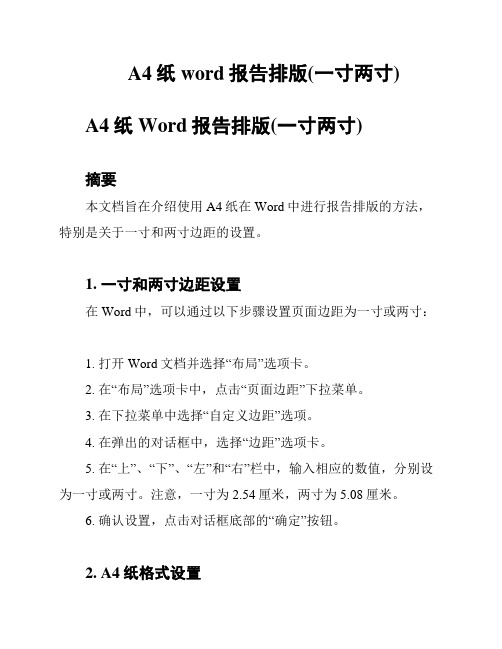
A4纸word报告排版(一寸两寸) A4纸Word报告排版(一寸两寸)
摘要
本文档旨在介绍使用A4纸在Word中进行报告排版的方法,特别是关于一寸和两寸边距的设置。
1. 一寸和两寸边距设置
在Word中,可以通过以下步骤设置页面边距为一寸或两寸:
1. 打开Word文档并选择“布局”选项卡。
2. 在“布局”选项卡中,点击“页面边距”下拉菜单。
3. 在下拉菜单中选择“自定义边距”选项。
4. 在弹出的对话框中,选择“边距”选项卡。
5. 在“上”、“下”、“左”和“右”栏中,输入相应的数值,分别设为一寸或两寸。
注意,一寸为2.54厘米,两寸为5.08厘米。
6. 确认设置,点击对话框底部的“确定”按钮。
2. A4纸格式设置
为了使报告符合A4纸的标准格式,需要按照以下步骤进行设置:
1. 打开Word文档并选择“布局”选项卡。
2. 在“布局”选项卡中,点击“纸张大小”下拉菜单。
3. 在下拉菜单中选择“A4”选项。
4. Word将自动将页面大小调整为A4纸的标准尺寸(21cm ×29.7cm)。
结论
本文档介绍了在使用A4纸进行Word报告排版时设置一寸和两寸边距的方法,以及A4纸格式的设置。
遵循这些步骤,您可以轻松地在Word中进行A4纸报告的排版工作。
照片尺寸及一寸照片排版

照片尺寸及一寸照片排版1寸 2.5*3.5cm 413*295 身份证大头照 3.3*2.2 390*260 2寸 3.5*5.3cm 626*413 小2寸(护照) 4.8*3.3cm 5 67*390 5 寸5×3.5 12.7*8.9 1200×840以上 100万像素 6 寸6×4 15.2*10.2 1440×960以上 130万像素 7 寸7×5 17.8*12.7 1680×1200以上 200万像素 8 寸8×6 20.3*15.2 1920×1440以上300万像素 10寸 10×8 25.4*20.3 2400×1920以上 400万像素 12寸12×10 30.5*20.3 2500×2000以上 500万像素 15寸15×10 38.1*25.4 3000×2000 600万像素**************************************************一寸照片ps排版制作之后的效果如下:打开PS图片处理软件,点击“文件—打开”(ctrl+0)—找到要制作的照片点击图片。
打开后点击左侧工具栏里的裁剪工具,宽度设为2.5cm(295px),高度设为3.5cm(413px),分辨率为300像素,在照片的适合位置裁剪后回车确定。
裁剪完成后界面如下图,继续执行如下操作:点击上菜单栏图像——画布大小将宽度设为0.9厘米,高度设为0.4厘米,将相对前的空白框勾选,然后点确定。
确定后,照片的白边框制作完成如下图:继续点击菜单栏的编辑——定义图案名称,处给照片命名如“一寸证件照”——确定。
点击“文件”—“新建”(ctrl+n),名称处给照片命名,预设选“自定”,宽度改为11.6cm英寸(1370px),高度改为7.8cm(921px,分辨率300像素,背景白色,然后确定。
A4纸排版打印一寸、二寸、五寸照片模板

先打开一个WORD文档(以OFFICE 2007为例),在页面布局一栏下纸张大小选项中选择A6纸张。
然后复制一张证件照到文档中,此时选中照片单击右键,会有大小这一选项,调整照片大小。
一寸的2.5*3.5cm 413*295 ,2 寸3.5*5.3cm 626*413。
调整好尺寸以后在页面布局中选择页边距选项,调整页边距,上下左右1厘米就可以。
然后将文档中已经调好尺寸的证件照复制,逐个粘贴到旁边(此处表达无力,亲应该会吧~)
可以粘贴成横三张竖三张,这个A6大小的可以打出来九张,比照相馆排版的多一张,嘿嘿~
然后预览一下没有问题就可以打印了。
注意事项就是页边距,预览一下照片在打印范围之内就可以的,如果提示有在外边的部分你让电脑自动调整就好了。
照片也可以在之前用图片工具调整好,颜色亮度尺寸什么的,这样直接粘贴调整纸张大小页边距就可以了。
完毕。
O(∩_∩)O
一寸照片:3.5*2.5cm
二寸照片:5.3*cm3.5
五寸照片:12.7*8.9cm
尺寸设置好后,直接在word里面点“插入——文本框(横排竖排随便选一)”;“插入——图片——来自文件(1寸照片)”做好了一个了,后面的直接复制粘贴就行了。
2寸、5寸照片一样的做法哦。
A4纸排版打印一寸、二寸、五寸照片模板。
Word排版打印1寸照片
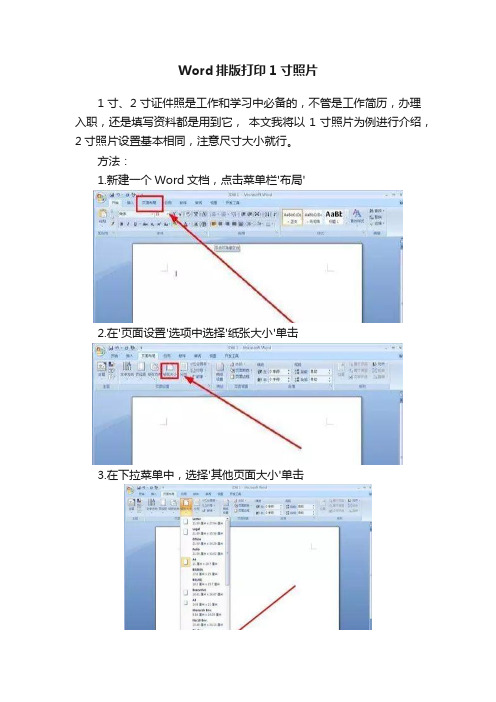
Word排版打印1寸照片
1寸、2寸证件照是工作和学习中必备的,不管是工作简历,办理入职,还是填写资料都是用到它,本文我将以1寸照片为例进行介绍,2寸照片设置基本相同,注意尺寸大小就行。
方法:
1.新建一个Word文档,点击菜单栏'布局'
2.在'页面设置'选项中选择'纸张大小'单击
3.在下拉菜单中,选择'其他页面大小'单击
4.在'页面设置'的'纸张'选项卡,设置纸张宽度:12.7cm;高度:8.9cm (5寸相纸)
5.然后点击'页边距'选项卡,并把上下左右都是设置为:0.5cm
6.设置完成,单击'确定'
7.在菜单栏找到'插入'选项卡单击
8.单击'图片'后,按照路径找到证件照,单击'插入'
9.选中图片后点击'格式'选项卡,在'大小'中输入高度'3.5cm',宽度'2.5cm'(1寸),若有不需要的地方可以用剪裁工具去除。
完成第一张
10.第一张证照修改完成之后,然后按1~2个空格,然后复制第一
张证件照,依次排列下来,每行4张照片即可,最后用相片纸(5寸相纸)将其打印出来即可。
Word五寸照片模板
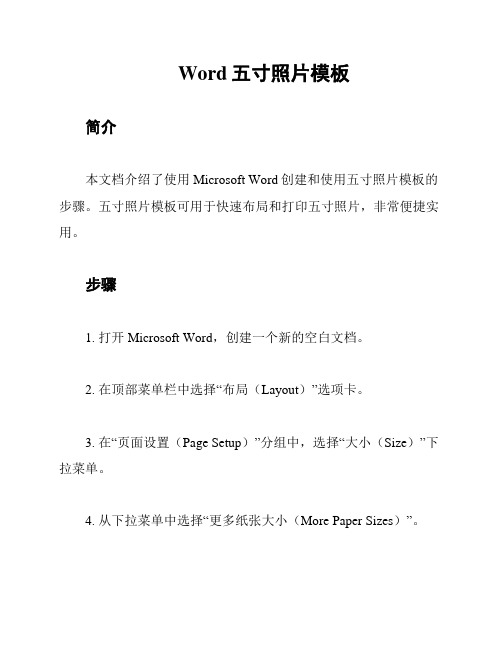
Word五寸照片模板简介本文档介绍了使用Microsoft Word创建和使用五寸照片模板的步骤。
五寸照片模板可用于快速布局和打印五寸照片,非常便捷实用。
步骤1. 打开Microsoft Word,创建一个新的空白文档。
2. 在顶部菜单栏中选择“布局(Layout)”选项卡。
3. 在“页面设置(Page Setup)”分组中,选择“大小(Size)”下拉菜单。
4. 从下拉菜单中选择“更多纸张大小(More Paper Sizes)”。
5. 在“纸张大小(Paper Size)”选项卡中,选择“自定义(Custom)”。
6. 在“页面大小(Page Size)”部分,输入宽度和高度为五寸的尺寸值。
7. 确定设置,并返回到主界面。
8. 在正文区域点击鼠标右键,选择“插入(Insert)”选项。
9. 在插入菜单中,选择“图片(Picture)”。
10. 选择要插入的照片文件,点击“插入(Insert)”。
11. 调整照片大小以适应模板。
12. 复制并粘贴照片,根据需要填充模板所需的照片数量。
13. 保存文档并准备打印。
14. 在打印设置中选择正确的纸张大小。
15. 打印文档,并确保选择正确的打印机和打印选项。
16. 完成打印后,检查每个照片是否符合要求。
17. 如有需要,可根据实际情况调整模板设置。
结论通过按照上述步骤创建和使用五寸照片模板,可以方便地布局和打印五寸照片。
这对于需要大量打印照片的场景非常实用,同时也提高了工作效率。
>[!NOTE]>请注意,此文档的内容基于一般使用惯例和常识。
确保在具体使用时参考相关指南和软件文档,以确保最佳结果和适应特定环境的设置。
如何用photoshop排各种尺寸照片以便用A4照片纸打印
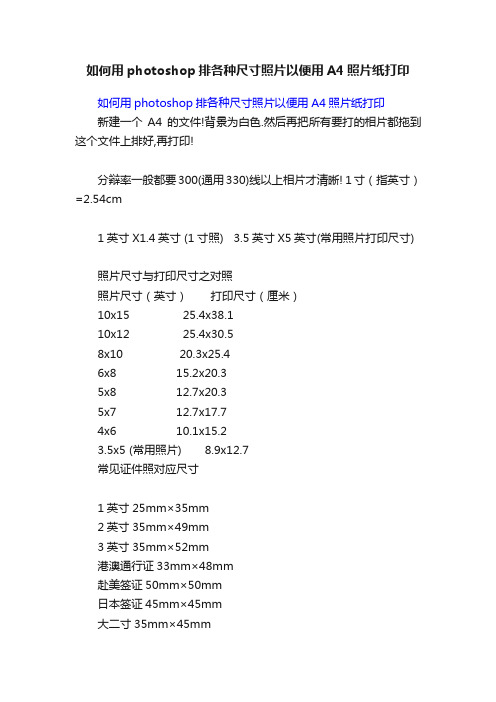
如何用photoshop排各种尺寸照片以便用A4照片纸打印如何用photoshop排各种尺寸照片以便用A4照片纸打印新建一个A4的文件!背景为白色.然后再把所有要打的相片都拖到这个文件上排好,再打印!分辩率一般都要300(通用330)线以上相片才清晰! 1寸(指英寸)=2.54cm1英寸X1.4英寸 (1寸照) 3.5英寸X5英寸(常用照片打印尺寸)照片尺寸与打印尺寸之对照照片尺寸(英寸)打印尺寸(厘米)10x15 25.4x38.110x12 25.4x30.58x10 20.3x25.46x8 15.2x20.35x8 12.7x20.35x7 12.7x17.74x6 10.1x15.23.5x5 (常用照片) 8.9x12.7常见证件照对应尺寸1英寸25mm×35mm2英寸35mm×49mm3英寸35mm×52mm港澳通行证33mm×48mm赴美签证50mm×50mm日本签证45mm×45mm大二寸35mm×45mm护照33mm×48mm毕业生照33mm×48mm身份证22mm×32mm驾照21mm×26mm车照60mm×91mm1、新建一个宽*高为“21cm*29.7cm”分辨率为300像素(高像素打印质量好)的图层;2、将照片拖拽到新建的图层上;3、选中图片层单击鼠标右键选择“自由变换”将图片大小调整为所需比例照片规格英寸厘米像素(对照表)照片规格英寸厘米像素数码相机类型1寸 2.5*3.5cm 413*295身份证大头照 3.3*2.2 390*2602寸 3.5*5.3cm 626*413小2寸(护照)4.8*3.3cm 567*3905 寸 5x3.5 12.7*8.9 1200x840以上 100万像素6 寸 6x4 15.2*10.2 1440x960以上 130万像素7 寸 7x5 17.8*12.7 1680x1200以上 200万像素8 寸 8x6 20.3*15.2 1920x1440以上 300万像素12寸 12x10 30.5*20.3 2500x2000以上 500万像素10寸 10x8 25.4*20.3 2400x1920以上 400万像素15寸 15x10 38.1*25.4 3000x2000 600万像素。
照片打印尺寸对照表

照片打印尺寸对照表2009年10月31日星期六11:18通常表示照片规格会用“寸”来表示,和显示器之类的产品用对角线长度表示尺寸的方式不同,照片所说的“几寸”是指照片长的一边的英寸长度。
比如6寸照片,就是指规格为6×4英寸的照片。
而国际上还有一种通行的表示照片尺寸的方法,即取照片短的一边的英寸整数数值加字母R来表示。
比如6寸照片,规格为6×4英寸,即4R。
一、家用数码冲印参考。
为节省存储卡空间,大部分数码相机都会提供多种相片拍摄质量供用户选择。
主要分为Best(最佳质量)、Good(良好质量)及Normal(普通质量)。
其区别是把拍摄后的JPEG相片按不同程度进行压缩。
但过分压缩会严重影响相片冲印质量。
所以后两者拍出的相片未必真正适合冲印。
在把相片拿去冲印前,用户最好先检查清楚冲印后的相片质量与拍摄到的影像文件是否成比例。
要确保冲印效果令人满意,大家可参考下表。
冲印尺寸(英寸) 文件体积(约) 要求最低分辨率相片对应尺寸(1寸/ 2寸) 150-200KB 640x480(30万) 2.5 ×3.5 cm / 5.3 ×3.5cm(5×3.5英寸)3R 500-550KB 1280x960(120万) 12.70×8.89 cm(6×4英寸) 4R 600-650KB 1280x1024(130万) 15.24×10.16 cm(7×5英寸) 5R 800-900KB 1600x1200(200万) 17.78×12.70 cm(8×6英寸) 6R 1-1.2MB 1900x1280(240万) 20.32×15.24 cm(10×8英寸) 8R-8F 1.3-1.5MB 2048x1536(300万) 25.40×20.32 cm注:其它尺寸请参考表2以上数字是最基本要求,拍摄质量越高及文件越大,冲印相片的效果越好。
两寸照片打印模板

竭诚为您提供优质文档/双击可除两寸照片打印模板篇一:用word排版1寸照、两寸照_附寸照模板一寸照照片处理:像素295*413详细步骤:如果下方、左右两侧露出红色,可以裁剪掉。
最后利用下面的模板。
可以把下面两个表格复制到新建文档,再把处理好的照片一个一个粘贴到表格中,小的是一寸照,大的是两寸照。
然(两寸照片打印模板)后就大功告成啦!两寸照比例比一寸照稍长一些,可以直接用处理好的照片剪切掉一些。
有了这个表格模板,是不是再也不用担心一寸照、两寸照的排版问题了?一般打印一张只需2~5元左右,49张一寸照或两寸照哦!是不是很划算?!第一次上传文档,大家多多支持啊!注:本文档内的图片均不是本人篇二:如何制作一寸、两寸、六寸证件照如何制作一寸、两寸、六寸证件照希望以后大家再也不用为急着用的一寸照烦恼了,自己制作然后直接拿到相店打印就行了!首先要知道的数量关系: 6寸=10.2cm×15.2cm1寸=2.5cm×3.5cm2寸=3.5cm×5.3cm1.打开你欲制作照片2.在工具栏,点裁剪工具(调宽度:2.5厘米,高度:3.5厘米,分辨率:300像素),在照片上选取合适的位置,点属性栏(确定√)(如下图)3.点图像一画布大小:(调宽:0.4厘米,高:0.4厘米,相对:打√)点确定(如下图)效果如下图:4.点"编辑"--"定义图像",将裁剪好的照片定义为图案5新建一个画布:点文件--新建(调宽度:11.6厘米,高度:7.8厘米,分辨率300像素/英寸)(如下图)6.点编辑--填充:(使用自定义图案,选择刚保存照片图案)(如下图)最终效果:备注:照片背景:纯红色R255g0b0深红色R220g0b0蓝色:R60g140b220篇三:改进的一张a4纸word排版1寸照、两寸照-寸照模板一寸照照片处理:像素295*413详细步骤:如果下方、左右两侧露出红色,可以裁剪掉。
不用PS,Word也能排版打印1寸照片
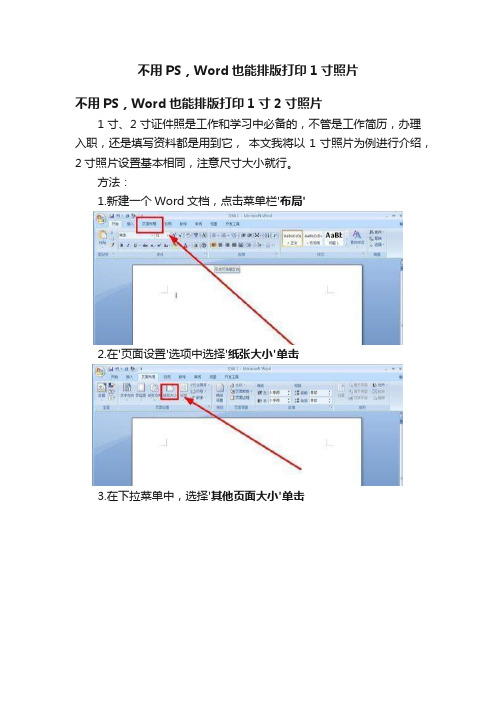
不用PS,Word也能排版打印1寸照片
不用PS,Word也能排版打印1寸2寸照片
1寸、2寸证件照是工作和学习中必备的,不管是工作简历,办理入职,还是填写资料都是用到它,本文我将以1寸照片为例进行介绍,2寸照片设置基本相同,注意尺寸大小就行。
方法:
1.新建一个Word文档,点击菜单栏'布局'
2.在'页面设置'选项中选择'纸张大小'单击
3.在下拉菜单中,选择'其他页面大小'单击
4.在'页面设置'的'纸张'选项卡,设置纸张宽度:12.7cm;高度:8.9cm (5寸相纸)
5.然后点击'页边距'选项卡,并把上下左右都是设置为:0.5cm
6.设置完成,单击'确定'
7.在菜单栏找到'插入'选项卡单击
8.单击'图片'后,按照路径找到证件照,单击'插入'
9.选中图片后点击'格式'选项卡,在'大小'中输入高度'3.5cm',宽度'2.5cm'(1寸),若有不需要的地方可以用剪裁工具去除。
完成第一张
10.第一张证照修改完成之后,然后按1~2个空格,然后复制第一张证件照,依次排列下来,每行4张照片即可,最后用相片纸(5寸相纸)将其打印出来即可。
一寸和两寸证件照的排版制作
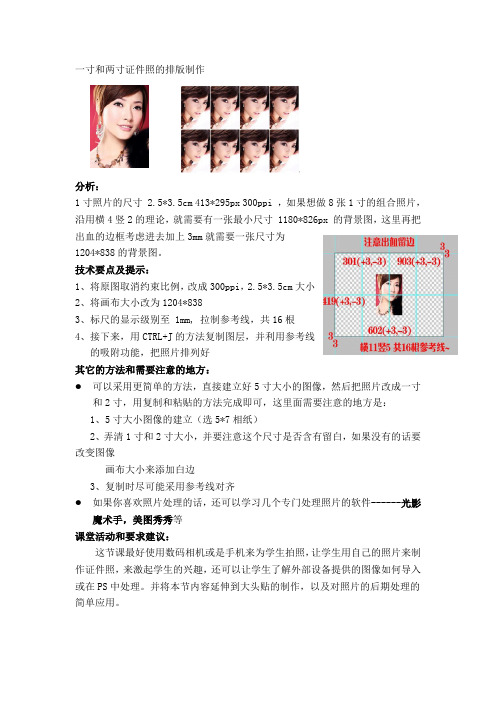
一寸和两寸证件照的排版制作
分析:
1寸照片的尺寸 2.5*3.5cm 413*295px 300ppi ,如果想做8张1寸的组合照片,沿用横4竖2的理论,就需要有一张最小尺寸 1180*826px 的背景图,这里再把出血的边框考虑进去加上3mm就需要一张尺寸为
1204*838的背景图。
技术要点及提示:
1、将原图取消约束比例,改成300ppi,2.5*3.5cm大小
2、将画布大小改为1204*838
3、标尺的显示级别至 1mm, 拉制参考线,共16根
4、接下来,用CTRL+J的方法复制图层,并利用参考线
的吸附功能,把照片排列好
其它的方法和需要注意的地方:
●可以采用更简单的方法,直接建立好5寸大小的图像,然后把照片改成一寸
和2寸,用复制和粘贴的方法完成即可,这里面需要注意的地方是:
1、5寸大小图像的建立(选5*7相纸)
2、弄清1寸和2寸大小,并要注意这个尺寸是否含有留白,如果没有的话要改变图像
画布大小来添加白边
3、复制时尽可能采用参考线对齐
●如果你喜欢照片处理的话,还可以学习几个专门处理照片的软件------光影
魔术手,美图秀秀等
课堂活动和要求建议:
这节课最好使用数码相机或是手机来为学生拍照,让学生用自己的照片来制作证件照,来激起学生的兴趣,还可以让学生了解外部设备提供的图像如何导入或在PS中处理。
并将本节内容延伸到大头贴的制作,以及对照片的后期处理的简单应用。
快速制作一寸照片用五寸相纸打印

快速制作一寸照片用五寸相纸打印
一步、先做好一寸的照片:大小2.5×3.5cm,300像素。
再点工具栏上:图像—画布大小,如图一,点“好”:
图一
二步、再点:文件—自动—图片包,如图二(打印八张一寸):
图二
三步、每张一寸相片大小位置设置,点图二编辑版面,如三:
如三
四步、做好后点存储,成了图四:
图四
五步、做好图四后,点裁剪工具大小为如图五:
图五
六步、做好图五后,点文件—打印预览设置如图六:
七步、然后放入五寸相纸点图六上的打印一份,就打印出八张一寸相片了。
为了节约相纸设置如下:在蓝色处点选(9)2.5*3.25
再点编辑版面:在红色圈位置设置每张相片的大小和位置
点存储后按上五步做只是裁剪大小为后又按六、七步做就行了。
改进的一张A4纸word排版1寸照、两寸照-寸照模板

改进的一张A4纸word排版1寸照、两寸照-寸照模板
一寸照照片处理:像素295*413
详细步骤:
如果下方、左右两侧露出红色,可以裁剪掉。
最后利用下面的模板。
可以把下面两个表格复制到新建文档,
再把处理好的照片一个一个粘贴到表格中,小的是一寸照,大的是两寸照。
然后就大功告成啦!
两寸照比例比一寸照稍长一些,可以直接用处理好的照片剪切掉一些。
有了这个表格模板,是不是再也不用担心
一寸照、两寸照的排版问题了?
注:本文档内的图片均不是本人。
A4纸word文章排版(一寸两寸)
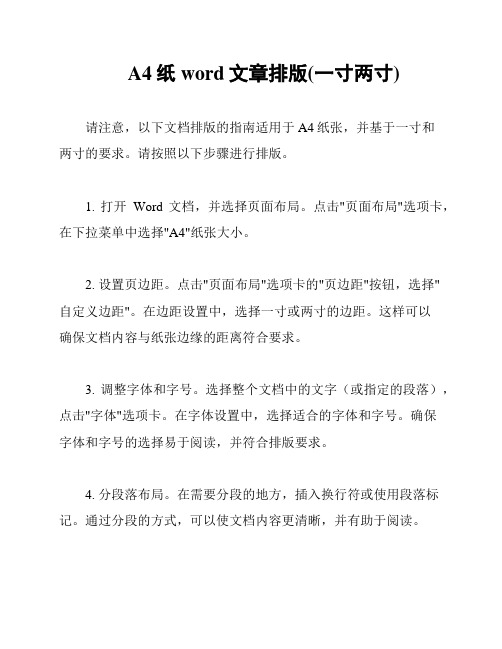
A4纸word文章排版(一寸两寸)
请注意,以下文档排版的指南适用于A4纸张,并基于一寸和
两寸的要求。
请按照以下步骤进行排版。
1. 打开Word文档,并选择页面布局。
点击"页面布局"选项卡,在下拉菜单中选择"A4"纸张大小。
2. 设置页边距。
点击"页面布局"选项卡的"页边距"按钮,选择"
自定义边距"。
在边距设置中,选择一寸或两寸的边距。
这样可以
确保文档内容与纸张边缘的距离符合要求。
3. 调整字体和字号。
选择整个文档中的文字(或指定的段落),点击"字体"选项卡。
在字体设置中,选择适合的字体和字号。
确保
字体和字号的选择易于阅读,并符合排版要求。
4. 分段落布局。
在需要分段的地方,插入换行符或使用段落标记。
通过分段的方式,可以使文档内容更清晰,并有助于阅读。
5. 插入页眉和页脚(可选)。
点击"插入"选项卡,选择"页眉"或"页脚"功能。
根据需要,插入标题、页码或其他信息。
这样可以帮助组织文档,并提供额外的参考信息。
6. 保存和打印。
保存文档,并在需要时打印出来。
预览打印格式,确保文档在纸张上的排版效果符合预期。
以上是A4纸Word文章排版的基本步骤。
请根据具体需要,灵活调整排版细节,以达到最佳效果。
照片尺寸综合预览表

照⽚尺⼨综合预览表照⽚尺⼨综合预览表,(⼀⼨,⼆⼨,五⼀⼨照⽚尺⼨ 2⼨照⽚尺⼨ 5⼨照⽚尺⼨ 1⼨照⽚尺⼨⼆⼨照⽚尺⼨照⽚尺⼨⼤⼩照⽚处理相⽚尺⼨ 6⼨照⽚尺⼨照⽚的尺⼨....收集各种证件照尺⼨如下:1英⼨25mm×35mm2英⼨35mm×49mm3英⼨35mm×52mm港澳通⾏证33mm×48mm赴美签证50mm×50mm⽇本签证45mm×45mm⼤⼆⼨35mm×45mm护照33mm×48mm毕业⽣照33mm×48mm⾝份证22mm×32mm驾照21mm×26mm车照60mm×91mm数码相机和可冲印照⽚最⼤尺⼨对照表500万像素有效4915200,像素2560X1920。
可冲洗照⽚尺⼨17X13,对⾓线21英⼨400万像素有效3871488,像素2272X1704。
可冲洗照⽚尺⼨15X11,对⾓线19英⼨300万像素有效3145728,像素2048X1536。
可冲洗照⽚尺⼨14X10,对⾓线17英⼨200万像素有效1920000,像素1600X1200。
可冲洗照⽚尺⼨11X8,对⾓线13英⼨130万像素有效1228800,像素1280X960。
可冲洗照⽚尺⼨9X6,对⾓线11英⼨080万像素有效786432,像素1024X768。
可冲洗照⽚尺⼨7X5,对⾓线9英⼨050万像素有效480000,像素800X600。
可冲洗照⽚尺⼨5X4,对⾓线7英⼨030万像素有效307200,像素640X480。
可冲洗照⽚尺⼨4X3,对⾓线5英⼨5⼨照⽚(3X5),采⽤800X600分辨率就可以了6⼨照⽚(4X6),采⽤1024X768分辨率7⼨照⽚(5X7),采⽤1024X768分辨率8⼨照⽚(6X9),采⽤1280X960分辨率按照⽬前的通⾏标准,照⽚尺⼨⼤⼩是有较严格规定的1英⼨证明照的尺⼨应为3.6厘⽶×2.7厘⽶;2英⼨证明照的尺⼨应是3.5厘⽶×5.3厘⽶;5英⼨(最常见的照⽚⼤⼩)照⽚的尺⼨应为12.7厘⽶×8.9厘⽶;6英⼨(国际上⽐较通⽤的照⽚⼤⼩)照⽚的尺⼨是15.2厘⽶×10.2厘⽶;7英⼨(放⼤)照⽚的尺⼨是17.8厘⽶×12.7厘⽶;12英⼨照⽚的尺⼨是30.5厘⽶×25.4厘⽶。
- 1、下载文档前请自行甄别文档内容的完整性,平台不提供额外的编辑、内容补充、找答案等附加服务。
- 2、"仅部分预览"的文档,不可在线预览部分如存在完整性等问题,可反馈申请退款(可完整预览的文档不适用该条件!)。
- 3、如文档侵犯您的权益,请联系客服反馈,我们会尽快为您处理(人工客服工作时间:9:00-18:30)。
欧阳学文
先打开一个WORD文档(以OFFICE 为例),在页面布局一栏下纸张大小选项中选择A6纸张。
然后复制一张证件照到文档中,此时选中照片单击右键,会有大小这一选项,调整照片大小。
一寸的 2.5*3.5cm 413*295 ,2 寸 3.5*5.3cm 626*413。
调整好尺寸以后在页面布局中选择页边距选项,调整页边距,上下左右1厘米就可以。
然后将文档中已经调好尺寸的证件照复制,逐个粘贴到旁边(此处表达无力,亲应该会吧~)可以粘贴成横三张竖三张,这个A6大小的可以打出来九张,比照相馆排版的多一张,嘿嘿~然后预览一下没有问题就可以打印了。
注意事项就是页边距,预览一下照片在打印范围之内就可以的,如果提示有在外边的部分你让电脑自动调整就好了。
照片也可以在之前用图片工具调整好,颜色亮度尺寸什么的,这样直接粘贴调整纸张大小页边距就可以了。
完毕。
O(∩_∩)O
一寸照片:3.5*2.5cm二寸照片:5.3*cm3.5五寸照片:12.7*8.9cm尺寸设置好后,直接在word里面点“插入——文本框(横排竖排随便选一)”;“插入——图片——来
自文件(1寸照片)”做好了一个了,后面的直接复制粘贴就行了。
2寸、5寸照片一样的做法哦。
A4纸排版打印一寸、二寸、五寸照片模板。
